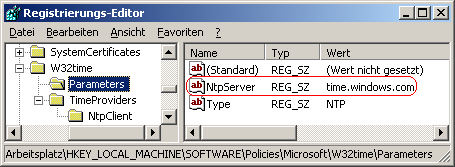|
Damit der Windows-Zeitdienst die Uhrzeit mit einem festgelegten NTP-Zeitserver (Internet) synchronisiert, muss der folgende Schlüssel in der Registrierungsdatei geändert werden. Für den Abgleich kann dann kein anderer Zeitserver mehr ausgewählt werden.
So geht's:
- Starten Sie ...\windows\regedit.exe bzw. ...\winnt\regedt32.exe.
- Klicken Sie sich durch folgende Schlüssel (Ordner) hindurch:
HKEY_LOCAL_MACHINE
Software
Policies
Microsoft
W32time
Parameters
Falls die letzten beiden Schlüssel noch nicht existieren, dann müssen Sie diese erstellen. Dazu klicken Sie mit der rechten Maustaste in das rechte Fenster. Im Kontextmenü wählen Sie "Neu" > "Schlüssel".
- Doppelklicken Sie auf den Schlüssel "NtpServer".
Falls dieser Schlüssel noch nicht existiert, dann müssen Sie ihn erstellen. Dazu klicken Sie mit der rechten Maustaste in das rechte Fenster. Im Kontextmenü wählen Sie "Neu" > "Zeichenfolge" (REG_SZ). Als Schlüsselnamen geben Sie "NtpServer" ein.
- Als Zeichenfolge geben Sie den DNS-Namen des Zeitservers ein. Z.B.: "time.microsoft.com" oder "ptbtime2.ptb.de"
- Die Änderungen werden erst nach einem Neustart aktiv.
Hinweise:
- NtpServer:
Der DNS-Name des NTP-Zeitservers. Die beiden NTP-Server der physikalisch-technische Bundesanstalt in Braunschweig lauten: "ptbtime1.ptb.de" und "ptbtime2.ptb.de"
- Ändern Sie bitte nichts anderes in der Registrierungsdatei. Dies kann zur Folge haben, dass Windows und/oder Anwendungsprogramme nicht mehr richtig arbeiten.
|